CAD中如何绘制风叶轮
返回
CAD中如何绘制风叶轮
CAD可以绘制出多种多样的图形,今天我们一起来看看风火轮的绘制需要哪些步骤吧!
1. 打开ZWCAD软件
2. 如图所示,利用圆绘制工具绘制4个同心圆,同心圆的直径分别为85mm、68mm、25mm、12mm
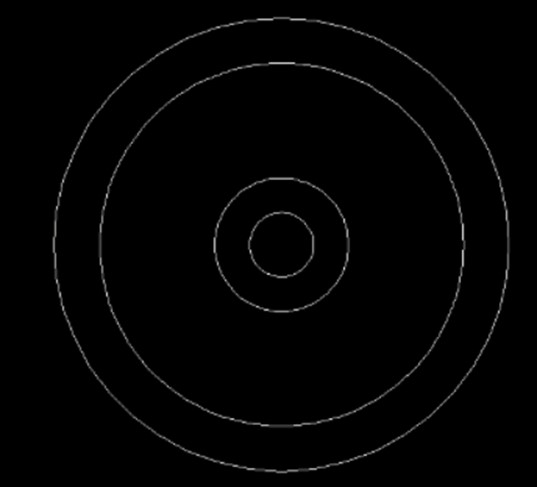
3. 如图所示,我们利用【直线】命令绘制一条中心线和45度辅助线,然后把直线的线型设置中center2,颜色为红色,;

3. 再利用相切工具,半径绘制圆,两个象限点分别选取45度辅助线上一个点和第二个内圆上一点,半径选取最外侧圆象限点到第二个圆象限点距离,然后绘制圆,具体效果如下图所示
4. 需要用到偏移命令,把前面绘制的新圆向内偏移4毫米;
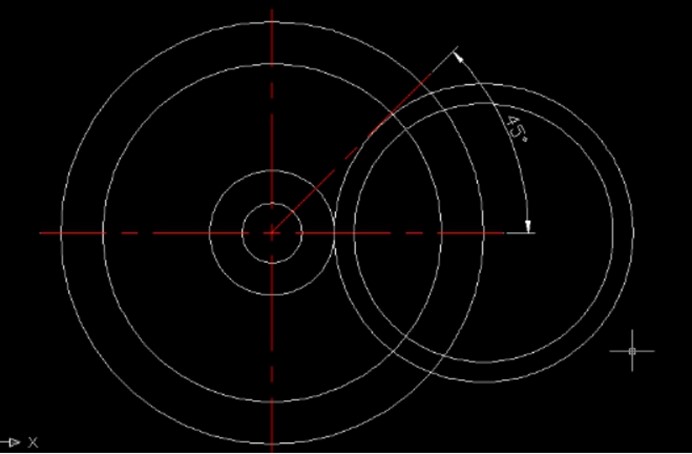
5.如图所示,将外圆与45度辅助线切点和圆的垂直点连接起来,然后修剪多余的线条得到该效果
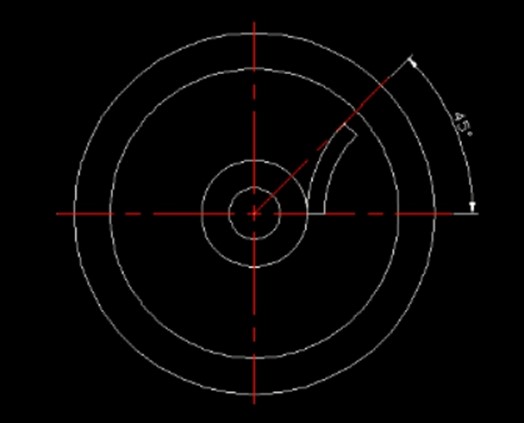
6.利用圆形阵列工具,以同心圆的圆心作为中心点,选取对象为刚绘制好的半圆形扇叶,如图所示项目总数设为8个, 填充角度设置为360度
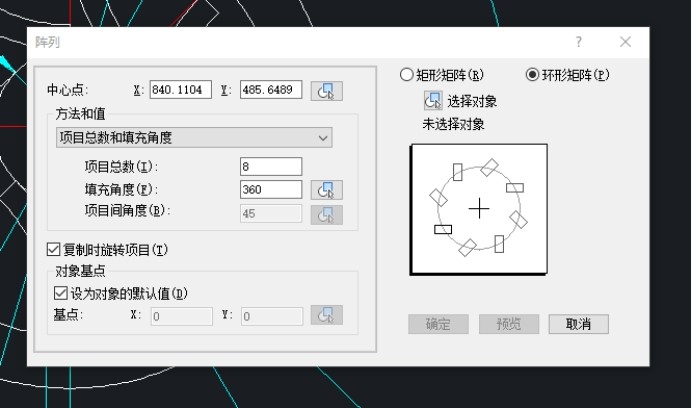
7、如图所示,根据上述步骤即可完成风叶轮的绘制
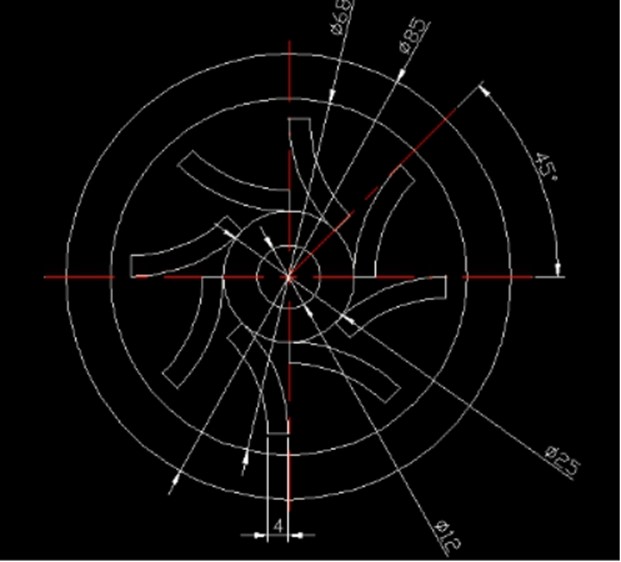
推荐阅读:CAD中标注样式文字高度修改无效怎么办?
推荐阅读:CAD如何绘制建筑图的平面门



























